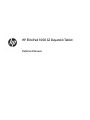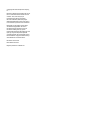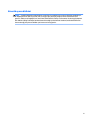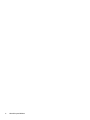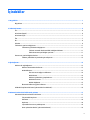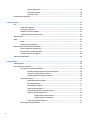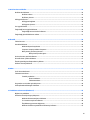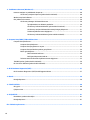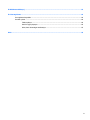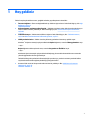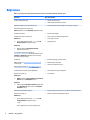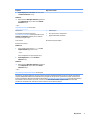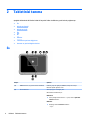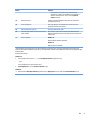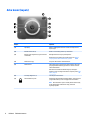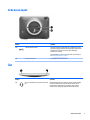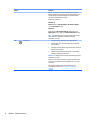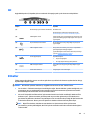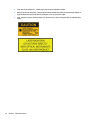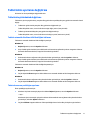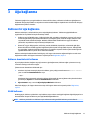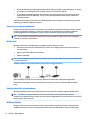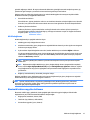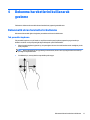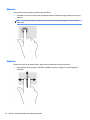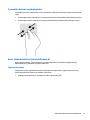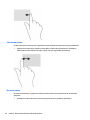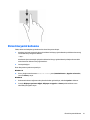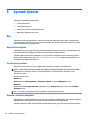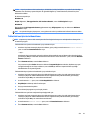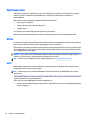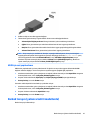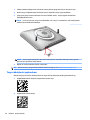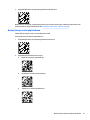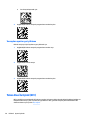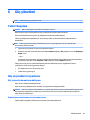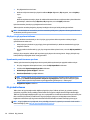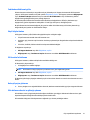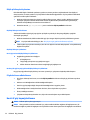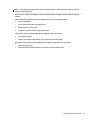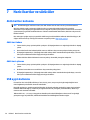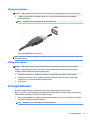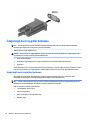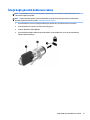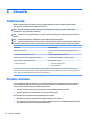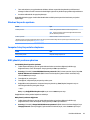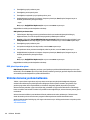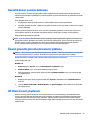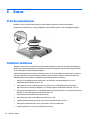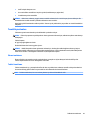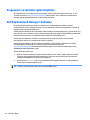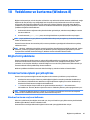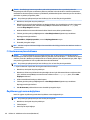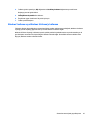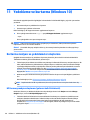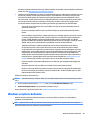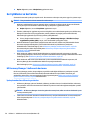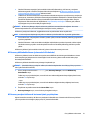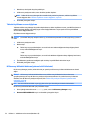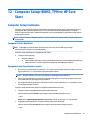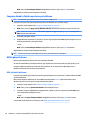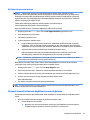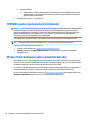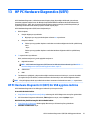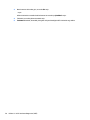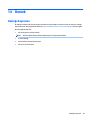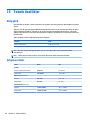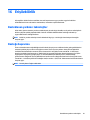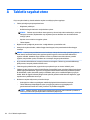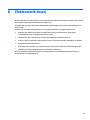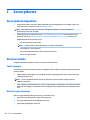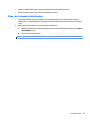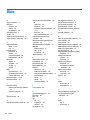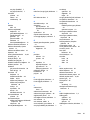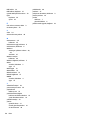HP ElitePad 1000 G2 Dayanıklı Tablet
Kullanıcı Kılavuzu

© Copyright 2015 HP Development Company,
L.P.
Bluetooth, mülkiyeti marka sahibine ait olan ve
HP Inc. tarafından lisansla kullanılan bir ticari
markadır. Java, Oracle ve/veya yan
kuruluşlarının tescilli ticari markasıdır.
Microsoft ve Windows, ABD ve/veya diğer
ülkelerde/bölgelerde Microsoft Corporation’ın
ticari markaları veya tescilli ticari markalarıdır.
Bu belgede yer alan bilgiler önceden haber
verilmeksizin değiştirilebilir. HP ürün ve
hizmetlerine ilişkin garantiler, bu ürün ve
hizmetlerle birlikte gelen açık garanti
beyanlarında belirtilmiştir. Bu belgede yer alan
hiçbir şey ek garanti oluşturacak şeklinde
yorumlanmamalıdır. HP, işbu belgede yer alan
teknik hatalardan veya yazım hatalarından ya
da eksikliklerden sorumlu tutulamaz.
İkinci Basım: Kasım 2015
Birinci Basım: Mart 2015
Belge Parça Numarası: 798569-142

Güvenlik uyarısı bildirimi
UYARI! Sıcaklıkla bağlantılı yaralanmaların yaşanması veya tabletin aşırı ısınması ihtimalini azaltmak için,
AC bağdaştırıcısının cilde veya yastık, halı ya da giysi gibi yumuşak yüzeylere temas etmemesine özen
gösterin. Tablet ve AC bağdaştırıcısı, International Standard for Safety of Information Technology Equipment
(IEC 60950-1) (Bilgi Teknolojisi Donanımlarının Güvenliği için Uluslararası Standart) tarafından kullanıcının
temas edeceği yüzeylerin sıcaklıkları için konan sınırlara uygundur.
iii

iv Güvenlik uyarısı bildirimi

İçindekiler
1 Hoş geldiniz .................................................................................................................................................. 1
Bilgi bulma ............................................................................................................................................................. 2
2 Tabletinizi tanıma ......................................................................................................................................... 4
Ön ........................................................................................................................................................................... 4
Arka kısım (kapalı) ................................................................................................................................................. 6
Arka kısım (açık) ..................................................................................................................................................... 7
Üst .......................................................................................................................................................................... 7
Alt ........................................................................................................................................................................... 9
Etiketler ................................................................................................................................................................. 9
Tabletinizin ayarlarını değiştirme ....................................................................................................................... 11
Tabletinizin görünümünü değiştirme ............................................................................................... 11
Tabletin otomatik döndürme kilidi özelliğinin kullanımı ............................................... 11
Tablet ekranınızın parlaklığını ayarlama ........................................................................ 11
Donanım ve yazılım bilgilerini bulma .................................................................................................................. 12
Tablette yüklü bulunan yazılımları güncelleştirme .......................................................................... 12
3 Ağa bağlanma ............................................................................................................................................. 13
Kablosuz bir ağa bağlanma ................................................................................................................................. 13
Kablosuz denetimlerini kullanma ..................................................................................................... 13
WLAN kullanma ................................................................................................................................. 13
İnternet servis sağlayıcısı kullanma ............................................................................... 14
WLAN kurma .................................................................................................................... 14
Kablosuz yönlendiriciyi yapılandırma ............................................................................. 14
WLAN'inizi koruma .......................................................................................................... 14
WLAN'e bağlanma ........................................................................................................... 15
Bluetooth kablosuz aygıtları kullanma ............................................................................................. 15
HP Mobil Geniş Bant'ı kullanma (yalnızca belirli modellerde) ............................................................................. 16
4 Dokunma hareketlerini kulllanarak gezinme ................................................................................................. 17
Dokunmatik ekran hareketlerini kullanma ......................................................................................................... 17
Tek parmakla kaydırma ..................................................................................................................... 17
Dokunma ........................................................................................................................................... 18
Kaydırma ........................................................................................................................................... 18
2 parmakla kıstırma ve yakınlaştırma .............................................................................................. 19
Kenar çekme hareketleri (yalnızca Windows 8) ................................................................................ 19
v

Sağ kenardan çekme ....................................................................................................... 19
Sol kenardan çekme ........................................................................................................ 20
Üst kenarı çekme ............................................................................................................. 20
Ekran klavyesini kullanma ................................................................................................................................... 21
5 Ayrıntılı işlevler .......................................................................................................................................... 22
Ses ........................................................................................................................................................................ 22
Hoparlörleri bağlama ........................................................................................................................ 22
Ses düzeyini ayarlama ...................................................................................................................... 22
Kulaklık ve mikrofon bağlama .......................................................................................................... 22
Tabletteki ses işlevlerini denetleme ................................................................................................. 23
Web kameraları .................................................................................................................................................... 24
Video .................................................................................................................................................................... 24
HDMI .................................................................................................................................................. 24
HDMI için sesi yapılandırma .............................................................................................................. 25
Barkod tarayıcı (yalnızca belirli modellerde) ...................................................................................................... 25
Taşıyıcı dönüşlerini yapılandırma ...................................................................................................... 26
Barkod tarayıcı sesini yapılandırma .................................................................................................. 27
Varsayılan ayarları geri yükleme ...................................................................................................... 28
Yakın Alan İletişimi (NFC) ..................................................................................................................................... 28
6 Güç yönetimi ............................................................................................................................................... 29
Tableti kapatma ................................................................................................................................................... 29
Güç seçeneklerini ayarlama ................................................................................................................................. 29
Güç tasarrufu durumlarını kullanma ................................................................................................. 29
Uyku durumunu başlatma ve bu durumdan çıkma ........................................................ 29
Güç ölçeri ve güç ayarlarını kullanma ............................................................................. 30
Uyandırmada parola koruması ayarlama ....................................................................... 30
Pil gücünü kullanma .......................................................................................................................... 30
Fabrikada mühürlenmiş piller ........................................................................................ 31
Ek pil bilgileri bulma ....................................................................................................... 31
Pil Denetimi'ni kullanma ................................................................................................. 31
Kalan pil şarjını gösterme ............................................................................................... 31
Pilin kullanım süresini en yükseğe çıkarma ................................................................... 31
Düşük pil düzeylerini yönetme ....................................................................................... 32
Düşük pil düzeylerini belirleme .................................................................... 32
Düşük pil düzeyini çözümleme ..................................................................... 32
Pil gücünü tasarruu kullanma ...................................................................................... 32
Harici AC güç kaynağı kullanma ........................................................................................................ 32
vi

7 Harici kartlar ve sürücüler ............................................................................................................................ 34
Akıllı kartları kullanma ........................................................................................................................................ 34
Akıllı kart takma ................................................................................................................................ 34
Akıllı kartı çıkarma ............................................................................................................................. 34
USB aygıtı kullanma ............................................................................................................................................. 34
USB aygıtını bağlama ........................................................................................................................ 35
USB aygıtını çıkarma .......................................................................................................................... 35
Seri aygıt kullanma .............................................................................................................................................. 35
İsteğe bağlı harici aygıtlar kullanma ................................................................................................................... 36
İsteğe bağlı harici sürücüleri kullanma ............................................................................................. 36
İsteğe bağlı güvenlik kablosunu takma .............................................................................................................. 37
8 Güvenlik ..................................................................................................................................................... 38
Tableti koruma ..................................................................................................................................................... 38
Parolaları kullanma ............................................................................................................................................. 38
Windows’da parola ayarlama ............................................................................................................ 39
Computer Setup'ta parolalar oluşturma ........................................................................................... 39
BIOS yönetici parolasını yönetme ..................................................................................................... 39
BIOS yönetici parolası girme ........................................................................................... 40
Virüsten koruma yazılımı kullanma ..................................................................................................................... 40
Güvenlik duvarı yazılımı kullanma ...................................................................................................................... 41
Önemli güvenlik güncelleştirmelerini yükleme .................................................................................................. 41
HP Client Security kullanımı ................................................................................................................................ 41
9 Bakım ......................................................................................................................................................... 42
IP-65 derecelendirmesi ....................................................................................................................................... 42
Tabletinizi temizleme .......................................................................................................................................... 42
Temizlik yordamları .......................................................................................................................... 43
Ekranı temizleme ............................................................................................................ 43
Tableti temizleme ........................................................................................................... 43
Programları ve sürücüleri güncelleştirme .......................................................................................................... 44
SoftPaq Download Manager'ı kullanma .............................................................................................................. 44
10 Yedekleme ve kurtarma (Windows 8) ........................................................................................................... 45
Bilgilerinizi yedekleme ........................................................................................................................................ 45
Sistem kurtarma işlemi gerçekleştirme .............................................................................................................. 45
Windows kurtarma araçlarını kullanma ............................................................................................ 45
f11 kurtarma araçlarını kullanma ..................................................................................................... 46
Önyükleme aygıtı sırasını değiştirme ............................................................................................... 46
Windows Yenileme veya Windows Sıfırlama'yı kullanma ................................................................. 47
vii

11 Yedekleme ve kurtarma (Windows 10) ......................................................................................................... 48
Kurtarma medyası ve yedeklemeler oluşturma .................................................................................................. 48
HP Recovery medyası oluşturma (yalnızca belirli ürünlerde) .......................................................... 48
Windows araçlarını kullanma .............................................................................................................................. 49
Geri yükleme ve kurtarma ................................................................................................................................... 50
HP Recovery Manager’ı kullanarak kurtarma ................................................................................... 50
İşe başlamadan önce bilmeniz gerekenler ..................................................................... 50
HP Recovery bölümünü kullanma (yalnızca belirli ürünlerde) ....................................... 51
HP Recovery medyası kullanarak kurtarma işlemi gerçekleştirme ............................... 51
Tabletin önyükleme sırasını değiştirme ......................................................................... 52
HP Recovery bölümünü kaldırma (yalnızca belirli ürünlerde) ........................................ 52
12 Computer Setup (BIOS), TPM ve HP Sure Start ............................................................................................... 53
Computer Setup'ı kullanma ................................................................................................................................. 53
Computer Setup'ı başlatma ............................................................................................................... 53
Computer Setup'ta gezinme ve seçme ............................................................................................. 53
Computer Setup'ta fabrika ayarlarını geri yükleme .......................................................................... 54
BIOS'u güncelleştirme ....................................................................................................................... 54
BIOS sürümünü belirleme ............................................................................................... 54
BIOS güncelleştirmesini indirme .................................................................................... 55
f9 komut istemini kullanarak önyükleme sırasını değiştirme .......................................................... 55
TPM BIOS ayarları (yalnızca belirli ürünlerde) ..................................................................................................... 56
HP Sure Start'ı kullanma (yalnızca belirli ürünlerde) .......................................................................................... 56
13 HP PC Hardware Diagnostics (UEFI) .............................................................................................................. 57
HP PC Hardware Diagnostics'i (UEFI) bir USB aygıtına indirme ........................................................................... 57
14 Destek ...................................................................................................................................................... 59
Desteğe başvurma ............................................................................................................................................... 59
15 Teknik özellikler ........................................................................................................................................ 60
Giriş gücü ............................................................................................................................................................. 60
Çalışma ortamı ..................................................................................................................................................... 60
16 Erişilebilirlik ............................................................................................................................................. 61
Desteklenen yardımcı teknolojiler ...................................................................................................................... 61
Desteğe başvurma ............................................................................................................................................... 61
Ek A Tabletle seyahat etme ............................................................................................................................. 62
viii

Ek B Elektrostatik deşarj ................................................................................................................................ 63
Ek C Sorun giderme ......................................................................................................................................... 64
Sorun giderme kaynakları ................................................................................................................................... 64
Sorunları çözme ................................................................................................................................................... 64
Tablet açılmıyor ................................................................................................................................. 64
Harici bir aygıt çalışmıyor .................................................................................................................. 64
Video, harici ekranda görüntülenmiyor ............................................................................................ 65
Dizin .............................................................................................................................................................. 66
ix

x

1 Hoş geldiniz
Tableti kurup kaydettirdikten sonra, aşağıdaki adımları gerçekleştirmeniz önemlidir:
●
İnternete bağlanın—İnternete bağlanabilmek için kablosuz ağınızı kurun. Daha fazla bilgi için, bkz. Ağa
bağlanma, sayfa 13.
●
Virüsten koruma yazılımınızı güncelleştirin—Tabletinizi virüslerin neden olduğu zararlardan koruyun.
Yazılım tablete önceden yüklenmiştir. Daha fazla bilgi için, bkz. Virüsten koruma yazılımı kullanma,
sayfa 40.
●
Tabletinizi tanıyın—Tabletinizin özelliklerini öğrenin. Daha fazla bilgi için, bkz. Tabletinizi tanıma,
sayfa 4 ve Dokunma hareketlerini kulllanarak gezinme, sayfa 17.
●
Yüklü yazılımları bulun—Tablete önceden yüklenmiş yazılımların listesine şu şekilde erişin:
Windows
®
10 işletim sistemiyle çalışan tabletlerde Başlat düğmesini, sonra da Tüm uygulamalar'ı seçin.
– veya –
Başlat düğmesine dokunup basılı tutun, sonra da Programlar ve Özellikler'i seçin.
– veya –
Windows 8 işletim sistemiyle çalışan tabletlerde Başlangıç ekranında dokunmatik ekranın ortasından
çekerek Uygulamalar ekranını görüntüleyin.
Tabletle birlikte gelen yazılımları kullanmayla ilgili ayrıntılar için, yazılım üreticisinin yazılımla birlikte
veya kendi web sitesinde sağlamış olabileceği yönergelere bakın.
●
Kurtarma ash sürücüsü oluşturarak sabit sürücünüzü yedekleyin. Bkz. Yedekleme ve kurtarma
(Windows 8), sayfa 45.
1

Bilgi bulma
Tablet, çeşitli görevleri gerçekleştirmenize yardımcı olacak kaynaklarla birlikte gelir.
Kaynaklar Bilgi verilen konular
Kurulum Yönergeleri posteri
●
Tabletin nasıl kurulacağı
●
Tablet bileşenlerini belirleme yardımı
Başlarken uygulaması (yalnızca Windows 10)
Başlarken uygulamasına erişmek için:
Başlat düğmesini, sonra da Başlarken uygulamasını seçin.
●
Kullanıma yönelik kapsamlı bilgiler ve sorun giderme ipuçları
HP Support Assistant
HP Support Assistant’a erişmek için:
Windows 10
▲
Görev çubuğu arama kutusuna destek yazıp HP
Support Assistant uygulamasını seçin.
Windows 8
▲
Başlangıç ekranında HP Support Assistant
uygulamasına dokunun.
En son kullanıcı kılavuzunu edinmek için,
http://www.hp.com/support adresine gidip ülkenizi seçin.
Sürücüler ve İndirilenler bölümünü seçin ve ardından
ekrandaki yönergeleri izleyin.
●
İşletim sistemi bilgileri
●
Yazılım, sürücü ve BIOS güncelleştirmeleri
●
Sorun giderme araçları
●
Desteğe ulaşma
HP desteği
ABD'de destek için, http://www.hp.com/go/contactHP
adresine gidin.
Dünya genelinde destek için, http://welcome.hp.com/
country/us/en/wwcontact_us.html adresine gidin.
●
Bir HP teknisyeniyle çevrimiçi sohbet
●
Destek telefonu numaraları
●
HP servis merkezlerinin yerleri
Yasal Düzenleme, Güvenlik ve Çevre Bildirimleri
Bu kılavuza erişmek için:
Windows 10
▲
Başlat düğmesini, Tüm uygulamalar'ı, HP Yardım ve
Destek'i, sonra da HP Belgeleri'ni seçin.
Windows 8
▲
Başlat ekranında HP Support Assistant uygulamasını
seçin, Bilgisayarım'ı seçin ve daha sonra Kullanım
Kılavuzları'nı seçin.
●
Yasal düzenleme ve güvenlik bilgileri
●
Çevre bilgileri
Güvenlik ve Rahat Kullanım Kılavuzu
Bu kılavuza erişmek için:
Windows 10
1. Görev çubuğu arama kutusuna destek yazıp HP
Support Assistant uygulamasını seçin.
– veya –
Görev çubuğundaki soru işareti simgesini seçin.
●
Doğru iş istasyonu kurulumu, duruş, sağlık ve çalışma alışkanlıkları
●
Elektrik ve mekanikle ilgili güvenlik bilgileri
2 Bölüm 1 Hoş geldiniz

Kaynaklar Bilgi verilen konular
2. Kişisel bilgisayarım'ı, Belirtimler sekmesini, sonra
da Kullanıcı Kılavuzları'nı seçin.
Windows 8
▲
Başlat ekranında HP Support Assistant uygulamasını
seçin, Bilgisayarım'ı seçin ve daha sonra Kullanım
Kılavuzları'nı seçin.
– veya –
http://www.hp.com/ergo adresine gidin.
HP web sitesi
En son kullanıcı kılavuzunu edinmek için,
http://www.hp.com/support adresine gidip ülkenizi seçin.
Sürücüler ve İndirilenler bölümünü seçin ve ardından
ekrandaki yönergeleri izleyin.
●
Destek bilgileri
●
Parça sipariş etme ve ek bilgi bulma
●
Aygıtta kullanılabilen aksesuarlar
Sınırlı Garanti*
Bu kılavuza erişmek için:
Windows 10
1. Görev çubuğu arama kutusuna destek yazıp HP
Support Assistant uygulamasını seçin.
– veya –
Görev çubuğundaki soru işareti simgesini seçin.
2. Kişisel bilgisayarım'ı, sonra da Garanti ve
hizmetler'i seçin.
Windows 8
▲
Başlat ekranında HP Support Assistant uygulamasını
seçin, Bilgisayarım'ı seçin ve daha sonra Garanti
hizmetleri'ni seçin.
– veya –
http://www.hp.com/go/orderdocuments adresine gidin.
Bu tablete özel garanti bilgileri
Ürününüz için açık biçimde sağlanmış olan geçerli HP Sınırlı Garantisi'ni ürününüzdeki kullanıcı kılavuzları arasında ve/veya kutuda
sağlanan CD'de/DVD'de bulabilirsiniz. HP, bazı ülkelerde veya bölgelerde, kutuya basılı bir garanti eklemiş olabilir. Garantinin basılı
biçimde verilmediği bazı ülkelerde veya bölgelerde basılı kopyayı http://www.hp.com/go/orderdocuments adresinden isteyebilirsiniz.
Asya Pasifik'te satın alınan ürünler için, HP Inc., P.O. Box 161, Kitchener Road Post Oice, Singapur 912006 adresinden HP'ye
yazabilirsiniz. Ürününüzün adını, kendi adınızı, telefon numaranızı ve posta adresinizi ekleyin.
Bilgi bulma 3

2 Tabletinizi tanıma
Aşağıdaki bölümlerde HP ElitePad 1000 G2 Dayanıklı Tablet özelliklerine genel bir bakış sağlanmıştır.
●
Ön
●
Arka kısım (kapalı)
●
Arka kısım (açık)
●
Üst
●
Alt
●
Etiketler
●
Tabletinizin ayarlarını değiştirme
●
Donanım ve yazılım bilgilerini bulma
Ön
Bileşen Açıklama
(1) WWAN antenleri (2)* (yalnızca belirli modellerde) Kablosuz geniş alan ağlarıyla (WWAN'ler) iletişim kurmak için
kablosuz sinyaller gönderir ve alır.
(2) Ön web kamerası Video kaydı yapar ve fotoğraf çeker.
Web kamerasını kullanmak için:
Windows 10
▲
Görev çubuğu arama kutusuna cam yazın, sonra da CyberLink
YouCam'e dokunun.
Windows 8
▲
Başlangıç ekranında YouCam'e dokunun.
– veya –
4 Bölüm 2 Tabletinizi tanıma

Bileşen Açıklama
Dokunmatik ekranın sağ kenarından çekerek tılsımları
görüntüleyin, ardından sırasıyla Ara'ya ve arama kutusuna
dokunun. Arama kutusuna c yazın, sonra da CyberLink
YouCam'e dokunun.
(3) WLAN antenleri (2)* Kablosuz yerel ağlarla (WLAN'ler) iletişim kurmak için kablosuz
sinyaller gönderir ve alır.
(4) Ortam ışığı algılayıcı Ortam ışığı algılayıcı, ortamınızdaki ışık durumuna göre ekran
parlaklığını otomatik olarak ayarlar.
(5) Web kamerası durum ışığı (ön) Yanıyorsa: Web kamerası açıktır.
(6) Yakın Alan İletişimi (NFC) dokunma alanı (yalnızca
belirli modeller)
NFC uyumlu bir aygıtı bu alana dokundurarak tabletle kablosuz
bağlantı ve iletişim kurmanıza ve çift yönlü veri aktarımı yapmanıza
olanak sağlar.
(7) Windows düğmesi Windows 10
Windows Başlat menüsünü görüntüler.
Windows 8
Başlangıç ekranını görüntüler.
*Antenler tabletin dışından görünmez. En iyi iletimi sağlamak için antenlerin yakın çevresinde engel bulunmamasına dikkat edin.
Kablosuz yasal düzenleme bildirimlerini görmek için, Yasal Düzenleme, Güvenlik ve Çevre Bildirimleri'nin ülkenizle veya bölgenizle ilgili
bölümüne bakın.
Bu kılavuza erişmek için:
Windows 10
1. Görev çubuğu arama kutusuna destek yazıp HP Support Assistant uygulamasını seçin.
– veya –
Görev çubuğundaki soru işareti simgesini seçin.
2. Kişisel bilgisayarım'ı, sonra da Garanti ve hizmetler'i seçin.
Windows 8
▲
Başlat ekranında HP Support Assistant uygulamasını seçin, Bilgisayarım'ı seçin ve daha sonra Garanti hizmetleri'ni seçin.
Ön 5

Arka kısım (kapalı)
Bileşen Açıklama
(1) G/Ç kapağı Dahili bir USB bağlantı noktasına ve akıllı kart okuyucusuna
erişim sağlar.
(2) Bileklik konektörleri (2) Birlikte verilen bilekliği takmak için kullanılırlar.
(3) Barkod tarayıcı düğmeleri (2) (yalnızca belirli
modellerde)
Basıldığında barkod tarayıcıyı etkinleştirirler.
Barkod tarayıcıyı kullanma konusunda bilgi için bkz. Barkod
tarayıcı (yalnızca belirli modellerde), sayfa 25.
(4) Web kamerası ışığı Yanıyorsa: Web kamerası kullanılmaktadır.
(5) Web kamerası Video kaydı yapar ve fotoğraf çeker. Bazı modeller video akışı
yoluyla görüntülü konferans yapmanıza ve sohbet etmenize
olanak tanımaktadır.
Web kamerasını kullanma hakkında bilgi için HP Support
Assistant'a erişin. HP Support Assistant’a erişmek için bkz. Bilgi
bulma, sayfa 2.
(6) Ses düzeyi düğmeleri (2) Ses düzeyini kontrol ederler.
(7) Güvenlik kablosu yuvası İsteğe bağlı güvenlik kablosunu tablete bağlar. Yuvaya erişmek
için güvenlik kablosu yuvası toz kapağının kenarını kaldırın.
NOT: Güvenlik kablosu caydırıcı olacak şekilde tasarlanmıştır;
ancak tabletin hatalı kullanılmasını veya çalınmasını
engelleyemeyebilir.
6 Bölüm 2 Tabletinizi tanıma

Arka kısım (açık)
Bileşen Açıklama
(1) USB 3.0 bağlantı noktası I/O kapağı kapalıyken kullanılabilecek bir USB kullanıcı kimlik
doğrulaması aygıtını destekler. HP, I/O kapağının kapatılmasını
engelleyen bir kablosuz alıcı verici ya da bir USB aygıtı
kullanılmasını önermez.
Çeşitli USB bağlantı noktası türleri hakkında ayrıntılı bilgi için,
bkz. USB aygıtı kullanma, sayfa 34.
(2) Akıllı kart okuyucusu İsteğe bağlı akıllı kartları destekler.
Üst
Bileşen Açıklama
(1) Ses çıkışı (kulaklık)/Ses girişi (mikrofon) kombo
jakı
İsteğe bağlı elektrikli stereo hoparlör, kulaklık, kulakiçi kulaklık,
mikrofonlu kulaklık veya ekran ses kablosu bağlanır. Ayrıca,
isteğe bağlı bir kulaklık mikrofonu bağlanır. Bu jak, sadece
mikrofon içeren isteğe bağlı aygıtları desteklememektedir.
Arka kısım (açık) 7

Bileşen Açıklama
UYARI! Kişisel yaralanma riskini azaltmak için, kulaklıkları,
kulakiçi kulaklıkları veya mikrofonlu kulaklığı takmadan önce ses
düzeyini ayarlayın. Ek güvenlik bilgileri için Yasal Düzenleme,
Güvenlik ve Çevre Bildirimleri'ne bakın.
Bu kılavuza erişmek için:
Windows 10
Başlat düğmesini, Tüm uygulamalar'ı, HP Yardım ve Destek'i,
sonra da HP Belgeleri'ni seçin.
Windows 8
Başlat ekranında HP Support Assistant uygulamasını seçin,
Bilgisayarım'ı seçin ve daha sonra Kullanım Kılavuzları'nı seçin.
NOT: Aygıt kablosunun, hem ses çıkışını (kulaklık) hem de ses
girişini (mikrofon) destekleyen 4 iletkenli bir konektör
olduğundan emin olun.
(2) Güç düğmesi
●
Tablet kapalıyken, tableti açmak için düğmeye basın.
●
Tablet açıkken, Uyku durumunu başlatmak için düğmeye
kısa süre basın.
●
Tablet Uyku durumundayken, Uyku durumundan çıkmak için
düğmeye kısa süre basın.
●
Tablet Hazırda Bekletme durumundayken, bu durumdan
çıkmak için düğmeye kısa süre basın.
DİKKAT: Güç düğmesini basılı tutmak, kaydedilmemiş bilgilerin
kaybolmasına yol açar.
Tablet yanıt vermiyorsa ve Windows® kapatma yordamları etkili
olmuyorsa, tableti kapatmak için güç düğmesini en az 5 saniye
basılı tutun.
Güç ayarlarınız hakkında daha fazla bilgi almak için güç
seçeneklerinize bakın. Bkz. Güç seçeneklerini ayarlama,
sayfa 29.
8 Bölüm 2 Tabletinizi tanıma

Alt
Aşağıdaki bileşenler I/O kapaklarıyla korunmaktadır. Bir kapağı açmak için alt kenarını nazikçe kaldırın.
Bileşen Açıklama
(1) Barkod tarayıcı (yalnızca belirli modellerde) Barkodları tarar.
Barkod tarayıcıyı kullanma konusunda bilgi için bkz.
Barkod tarayıcı (yalnızca belirli modellerde), sayfa 25.
(2) HDMI bağlantı noktası Yüksek tanımlı ekran, uyumlu dijital veya ses bileşeni veya
yüksek hızlı HDMI aygıtı gibi isteğe bağlı bir video veya ses
aygıtı bağlanır.
(3) Güç konektörü/Yuva konektörü Bir AC bağdaştırıcısını veya isteğe bağlı bir yerleştirme
aygıtını bağlar.
(4) USB 3.0 bağlantı noktası Klavye, fare, harici sürücü, yazıcı, tarayıcı veya USB hub
gibi isteğe bağlı bir USB aygıtı bağlanır.
Çeşitli USB bağlantı noktası türleri hakkında ayrıntılı bilgi
için, bkz. USB aygıtı kullanma, sayfa 34.
(5) RJ-45 (ağ) jakı/ışıkları Ağ kablosu bağlanır.
●
Yeşil (sol): Ağ bağlıdır.
●
Sarı (sağ): Ağda etkinlik gerçekleşmektedir.
(6) DB9 seri bağlantı noktası Seri modem, fare veya yazıcı gibi isteğe bağlı bir aygıtı
bağlar.
(7) Omuz askısı konektörü İsteğe bağlı bir omuz askısı bağlar.
Etiketler
Tablete yapıştırılan etiketler, sistem sorunlarını giderirken veya tabletle uluslararası seyahat ederken ihtiyaç
duyabileceğiniz bilgileri sağlar.
ÖNEMLİ: Bu bölümde açıklanan etiketler için aşağıdaki konumu kontrol edin: Tabletin arkası.
●
Servis etiketi—Tabletinizi tanımlayan önemli bilgiler sağlar. Destek ekibinden yardım istediğinizde, seri
numarasının yanı sıra muhtemelen ürün numarasını veya model numarasını söylemeniz istenecektir.
Destek ekibiyle irtibat kurmadan önce bu numaraları bulun.
●
Microsoft® Orijinallik Sertifikası etiketi (yalnızca Windows 8 öncesi belirli modellerde): Windows Ürün
Anahtarını içerir. İşletim sisteminizi güncelleştirmek veya sorunları gidermek için Ürün Anahtarı'na
gereksinim duyabilirsiniz. Windows 8 veya Windows 8.x'in önceden kurulmuş olduğu HP platformlarında
fiziksel etiket bulunmaz. Bunun yerine bir Dijital Ürün Anahtarı elektronik olarak yüklenmiştir.
NOT: Dijital Ürün Anahtarı, Windows 8 veya Windows 8.x işletim sistemi HP onaylı kurtarma
yöntemleri ile yeniden yüklendiğinde, Microsoft işletim sistemleri tarafından otomatik olarak algılanır
ve aktive edilir.
Alt 9

●
Yasal düzenleme etiket(ler)i—Tabletle ilgili yasal düzenleme bilgilerini sağlar.
●
Kablosuz sertifikası etiket(ler)i—İsteğe bağlı olarak kullanılabilecek kablosuz aygıtlarla ilgili bilgileri ve
aygıtın kullanımının onaylandığı ülke veya bölgeler için onay işaretlerini sağlar.
●
Lazer etiket(ler)i (yalnızca belirli modellerde)—Barkod tarayıcı lazerini düzgün kullanma hakkında bilgi
sağlar.
10 Bölüm 2 Tabletinizi tanıma
Sayfa yükleniyor...
Sayfa yükleniyor...
Sayfa yükleniyor...
Sayfa yükleniyor...
Sayfa yükleniyor...
Sayfa yükleniyor...
Sayfa yükleniyor...
Sayfa yükleniyor...
Sayfa yükleniyor...
Sayfa yükleniyor...
Sayfa yükleniyor...
Sayfa yükleniyor...
Sayfa yükleniyor...
Sayfa yükleniyor...
Sayfa yükleniyor...
Sayfa yükleniyor...
Sayfa yükleniyor...
Sayfa yükleniyor...
Sayfa yükleniyor...
Sayfa yükleniyor...
Sayfa yükleniyor...
Sayfa yükleniyor...
Sayfa yükleniyor...
Sayfa yükleniyor...
Sayfa yükleniyor...
Sayfa yükleniyor...
Sayfa yükleniyor...
Sayfa yükleniyor...
Sayfa yükleniyor...
Sayfa yükleniyor...
Sayfa yükleniyor...
Sayfa yükleniyor...
Sayfa yükleniyor...
Sayfa yükleniyor...
Sayfa yükleniyor...
Sayfa yükleniyor...
Sayfa yükleniyor...
Sayfa yükleniyor...
Sayfa yükleniyor...
Sayfa yükleniyor...
Sayfa yükleniyor...
Sayfa yükleniyor...
Sayfa yükleniyor...
Sayfa yükleniyor...
Sayfa yükleniyor...
Sayfa yükleniyor...
Sayfa yükleniyor...
Sayfa yükleniyor...
Sayfa yükleniyor...
Sayfa yükleniyor...
Sayfa yükleniyor...
Sayfa yükleniyor...
Sayfa yükleniyor...
Sayfa yükleniyor...
Sayfa yükleniyor...
Sayfa yükleniyor...
Sayfa yükleniyor...
Sayfa yükleniyor...
-
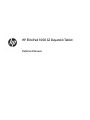 1
1
-
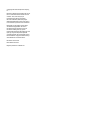 2
2
-
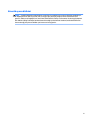 3
3
-
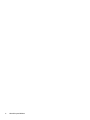 4
4
-
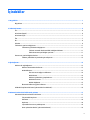 5
5
-
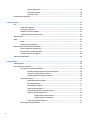 6
6
-
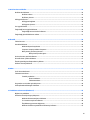 7
7
-
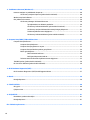 8
8
-
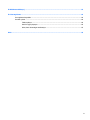 9
9
-
 10
10
-
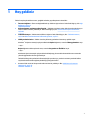 11
11
-
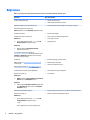 12
12
-
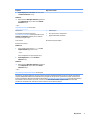 13
13
-
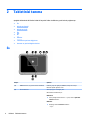 14
14
-
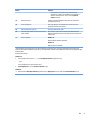 15
15
-
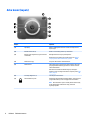 16
16
-
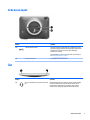 17
17
-
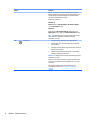 18
18
-
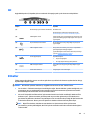 19
19
-
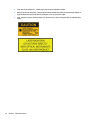 20
20
-
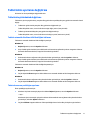 21
21
-
 22
22
-
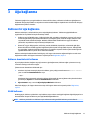 23
23
-
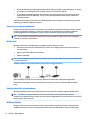 24
24
-
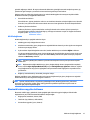 25
25
-
 26
26
-
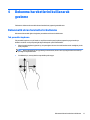 27
27
-
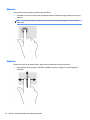 28
28
-
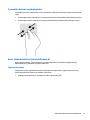 29
29
-
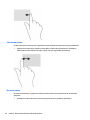 30
30
-
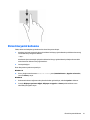 31
31
-
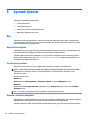 32
32
-
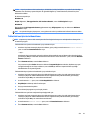 33
33
-
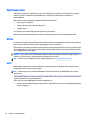 34
34
-
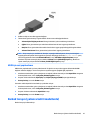 35
35
-
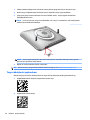 36
36
-
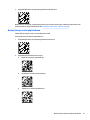 37
37
-
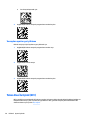 38
38
-
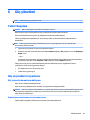 39
39
-
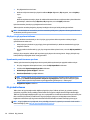 40
40
-
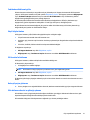 41
41
-
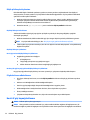 42
42
-
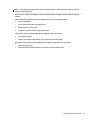 43
43
-
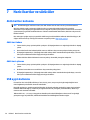 44
44
-
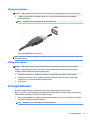 45
45
-
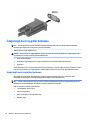 46
46
-
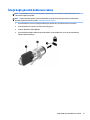 47
47
-
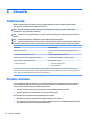 48
48
-
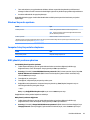 49
49
-
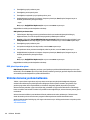 50
50
-
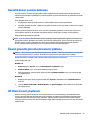 51
51
-
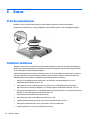 52
52
-
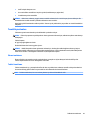 53
53
-
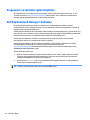 54
54
-
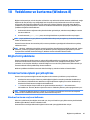 55
55
-
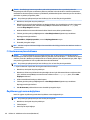 56
56
-
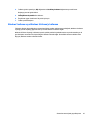 57
57
-
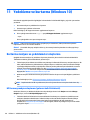 58
58
-
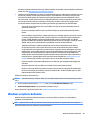 59
59
-
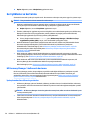 60
60
-
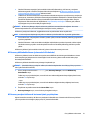 61
61
-
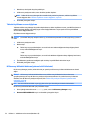 62
62
-
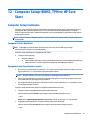 63
63
-
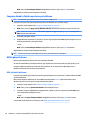 64
64
-
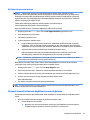 65
65
-
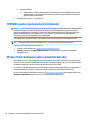 66
66
-
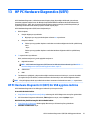 67
67
-
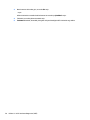 68
68
-
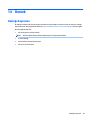 69
69
-
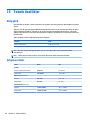 70
70
-
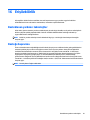 71
71
-
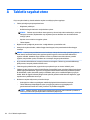 72
72
-
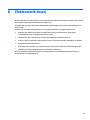 73
73
-
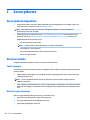 74
74
-
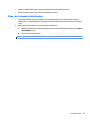 75
75
-
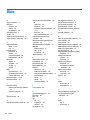 76
76
-
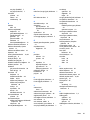 77
77
-
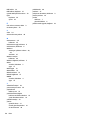 78
78
HP ElitePad 1000 G2 Rugged Base Model Tablet Kullanici rehberi
- Tip
- Kullanici rehberi
- Bu kılavuz aynı zamanda aşağıdakiler için de uygundur:
İlgili makaleler
-
HP Pro Tablet 10 EE G1 Kullanici rehberi
-
HP ElitePad 1000 G2 Healthcare Base Model Tablet Kullanici rehberi
-
HP Pro Tablet 10 EE G1 Kullanici rehberi
-
HP ENVY 8 Note Tablet Kullanici rehberi
-
HP ElitePad 1000 G2 Tablet Kullanici rehberi
-
HP ElitePad 1000 G2 Tablet Kullanici rehberi
-
HP Pro Tablet Mobile Retail Solution Kullanici rehberi
-
HP ElitePad 900 G1 Tablet Kullanici rehberi
-
HP Stream 8 Tablet - 5900nv Kullanici rehberi
-
HP Elite x2 1012 G1 Kullanici rehberi